很多小伙伴之所以喜欢使用腾讯文档来对创建各种在线表格,就是因为腾讯文档中的功能十分的丰富,能够满足我们对于各种文档的编辑需求,同时还支持多人同时在线编辑,提高文档的编辑效率。当我们想要在表格文档中添加位置时,我们只需要在腾讯文档的工具栏中打开插入工具,然后在下拉列表中找到位置工具,打开该工具,然后在弹框中选择好自己需要的位置并点击确定选项即可。有的小伙伴可能不清楚具体的操作方法,接下来小编就来和大家分享一下腾讯文档在表格中插入具体位置的方法。

1、第一步,我们在电脑中打开腾讯文档软件,然后在软件首页打开一个表格文档

2、第二步,进入表格文档编辑页面之后,我们在该页面中打开插入工具

3、第三步,打开插入工具之后,我们在下拉列表中找到并打开“位置”选项

4、第四步,打开位置选项之后,我们在弹框中使用“+”“-”图标调整地图大小,然后选中自己需要的地址,接着点击确定选项

5、第五步,点击确定选项之后,我们在表格中就能看到添加的具体位置了

以上就是小编整理总结出的关于腾讯文档在表格中插入具体位置的方法,我们在腾讯文档中打开一个在线表格,然后在表格编辑页面中打开插入工具,再在下拉列表中打开位置工具,接着在弹框中选择好位置并点击确定选项即可,感兴趣的小伙伴快去试试吧。
 苹果iOS 11.4新增USB限制模式
苹果iOS 11.4新增USB限制模式 谷爱凌北京冬奥会比赛项
谷爱凌北京冬奥会比赛项 保时捷已讨论扩大与苹果
保时捷已讨论扩大与苹果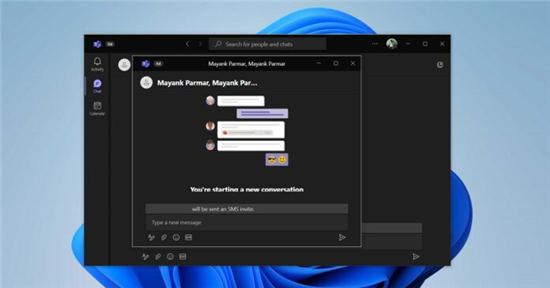 微软团队在Windows10和Wind
微软团队在Windows10和Wind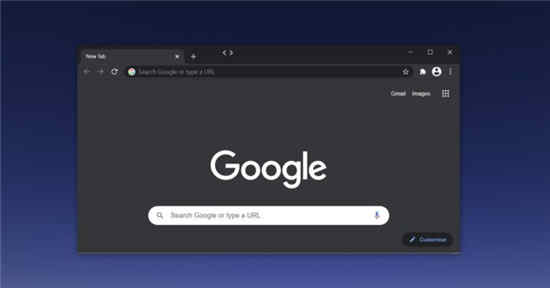 谷歌浏览器更新最终减少
谷歌浏览器更新最终减少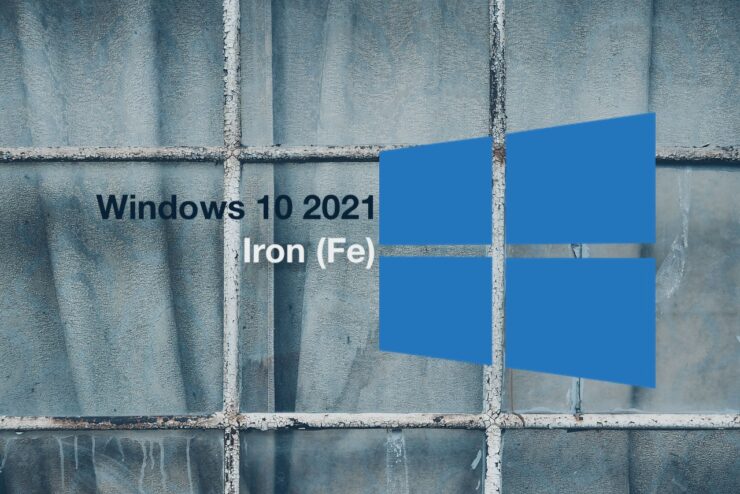 Windows10版本20H2的累积更新
Windows10版本20H2的累积更新 Windows10 2004上的新错误错误
Windows10 2004上的新错误错误 看看恶意软件8大特征,你
看看恶意软件8大特征,你 Switch伊苏起源金手指代码
Switch伊苏起源金手指代码 英雄联盟电竞经理Uzi属性
英雄联盟电竞经理Uzi属性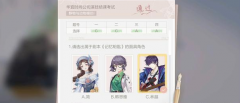 绝对演绎静物与动物模仿
绝对演绎静物与动物模仿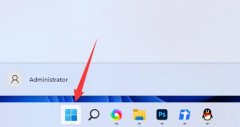 win11升级显卡驱动教程
win11升级显卡驱动教程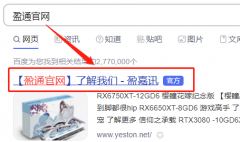 盈通3060ti驱动怎么安装
盈通3060ti驱动怎么安装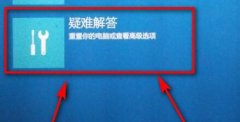 win10开机强制进入安全模式
win10开机强制进入安全模式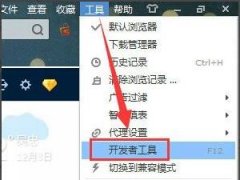 flash动画怎么保存详细教程
flash动画怎么保存详细教程 win7键盘无法输入文字怎么
win7键盘无法输入文字怎么 ps怎么设置文字透明水印
ps怎么设置文字透明水印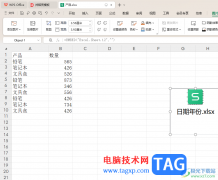 WPS Excel表格中插入Excel的方
WPS Excel表格中插入Excel的方 WPS Word文档设置打印时不打
WPS Word文档设置打印时不打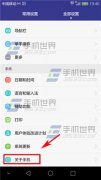 华为荣耀7充电屏幕不休眠
华为荣耀7充电屏幕不休眠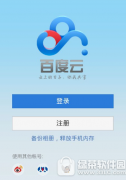 百度网盘要关闭了是真的
百度网盘要关闭了是真的 dlink无线路由器设置教程:
dlink无线路由器设置教程: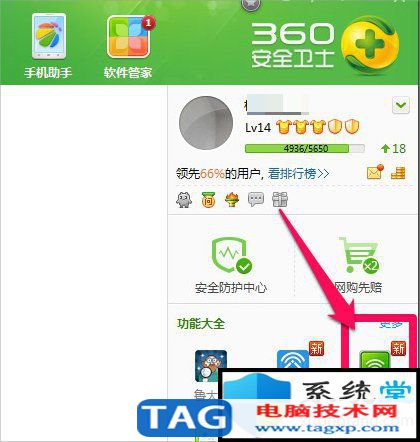 笔记本电脑设置wifi详细教
笔记本电脑设置wifi详细教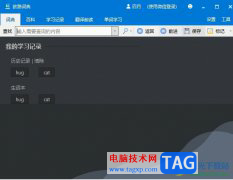
欧路词典是一款多平台离线词典软件,是许多英语学习者必备的学习工具,这款软件不仅启动快、功能全,还有着丰富的扩展词库,便于展开用户生词的深度学习,因此欧路词典收获了不少用户...
21474 次阅读

想必大家都知道CorelDRAW是一款功能强大的图形设计软件,那么大家知道CorelDRAW怎么填充样品底纹吗?接下来小编就为大家带来了CorelDRAW填充样品底纹方法哦,有需要的朋友可以来看看哦。...
176397 次阅读
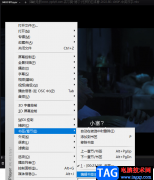
很多小伙伴之所以喜欢使用KMPlayer软件,就是因为KMPlayer中的功能十分的丰富,并且支持我们手动添加字幕以及调整视频倍速,让我们能够得到更好的视听体验。在使用KMPlayer的过程中,我们该可...
128645 次阅读
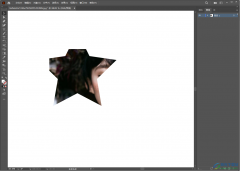
illustrator是一款可以帮助小伙伴进行插入图片或者进行图形制作的编辑软件,这款软件可以绘制自己需要的各种图片样式,比如矩形、圆形以及五角星等形状样式的图片,而我们只需要将自己喜...
182123 次阅读
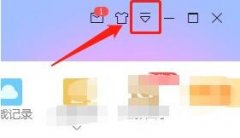
迅雷是很多网友会使用到的一款下载工具,那么操作时,倘若想设置原始地址线程数的话,应该如何操作呢?详细内容如下讲述。...
94536 次阅读
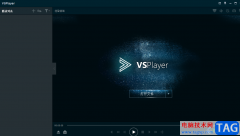
vsplayer播放器简单来说,就是一款视频播放软件,能够让用户在播放视频时,对视频进行一些简单的操作,例如vsplayer播放器向用户提供了鹰眼模式、连拍、截图以及鱼眼展开等功能,用户可以...
188811 次阅读
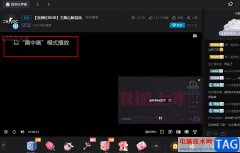
哔哩哔哩是很多小伙伴都在使用的一个视频弹幕网站,以往我们只能在手机中使用这款软件,现在在电脑版的哔哩哔哩中,我们也可以进行更多的设置,提升自己的观看体验了。在使用哔哩哔哩...
30091 次阅读

非常多的朋友在使用EDIUS这款软件,那么EDIUS怎么导出单独帧呢?可能有的朋友还不太了解,下面小编就将EDIUS导出单独帧的方法分享如下哦。...
76054 次阅读
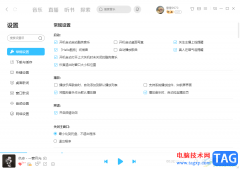
酷狗音乐是一款可以为大家带来非常好听的音乐资源的音乐播放器,大家在使用该播放器的时候,可以总是一打开酷狗音乐就会出现hello酷狗的问候音,有的小伙不喜欢这样的问候音,想要将其...
17049 次阅读
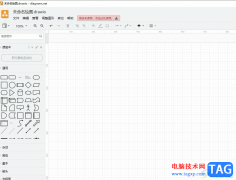
Draw.io作为一款免费的在线绘图工具,为用户带来了各种各样的图表绘制功能以及多种资源类型的导出功能,让用户能够从中绘制出令人满意的图表,因此Draw.io软件成为了不少用户必备的办公软...
21700 次阅读
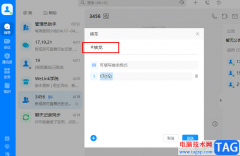
welink是很多小伙伴都在使用的一款协同办公平台,在该平台中,我们可以创建群聊,和好友进行文件分享,还可以预约线上会议以及进行考勤审批。在使用welink的过程中,有的小伙伴可能会有在...
31520 次阅读
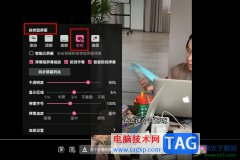
很多小伙伴在选择视频网站时都会将哔哩哔哩作为首选,因为哔哩哔哩中不仅能观看各种时长的视频,还能够观看番剧、影视剧等,内容十分的丰富。在使用哔哩哔哩的过程中,有的小伙伴不喜...
22544 次阅读
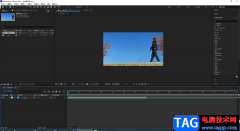
Adobeaftereffects简称为ae,这是一款非常好用的视频特效制作软件,在其中我们可以实现各种特效效果的编辑和制作。如果我们需要在Adobeaftereffects中将素材的播放时间加长,小伙伴们知道具体该如...
107041 次阅读

很多小伙伴在每天的工作中都会有许许多多的事项需要及时处理,当我们有一项耗时较长。或者是需要协作的工作时,我们可以将该工作内容以任务的形式发布,在飞书中创建一个新任务并且设...
96211 次阅读
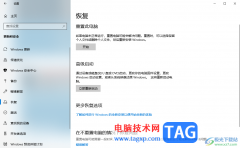
在我们的手机中支持恢复出厂设置,而win10电脑也可以进行恢复出厂设置,我们在操作电脑的时候,在一些情况下,我们总会遇到一些电脑问题需要解决,如果只能通过恢复出厂设置来解决该问...
20248 次阅读